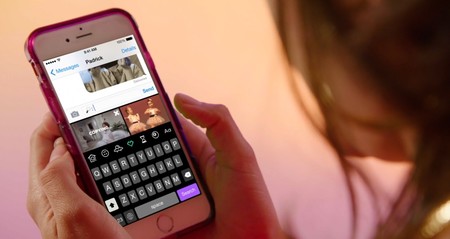
Ora lo hai abilitato sul tuo dispositivo iOS. Per iniziare a usarlo, vai su qualsiasi app in cui è possibile scrivere testo, come messaggi, whatsapp o note. Seguite questi passaggi:
- Tenere il pulsante stretto con la palla del mondo e scegli la tastiera con caratteri asiatici. Puoi anche toccare questo pulsante più volte fino a quando la tastiera viene visualizzata.
- Dare il pulsante con i numeri “123”.
- Cerca il tasto con i simboli “^ _ ^” e là Il Kaomoji sarà schierato.
Qui puoi scegliere tra dozzine di simboli Koomoji. Dal (‘▽’) e (͡ ° ͜ʖ ͡ °), passando da (^ ○ ^) e molti altri. Certo, non troverai tutto il Kaomoji esistente. Ad esempio, manca la famosa spalle di spalle.
Tieni presente che sono simboli giapponesi che sono all’interno della tua tastiera. Se di solito si alterne tra diversi quando si scrive, avrai aggiunto un tocco aggiuntivo alla modifica della lingua della tastiera. Qualcosa che può finire per essere fastidioso.
in AppleSFERA | Come convertire un Animoji in GIF per poterlo inviare a chiunque.